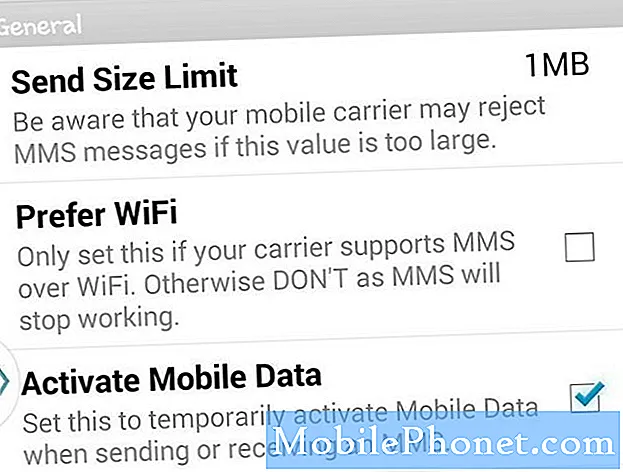Contenu
- Le Galaxy A20 se fige fréquemment
- Le Galaxy A20 est resté bloqué sur le logo et ne démarre pas
- Le Galaxy A20 a plusieurs applications qui plantent
- Le Galaxy A20 redémarre tout seul
- Conclusion
Les problèmes de performances sont les premiers à se manifester, quels que soient la marque et le modèle de votre téléphone. Ils se produiront aux téléphones de la catégorie d'entrée de gamme aux produits phares. Et il semble que certains propriétaires du Samsung Galaxy A20 soient parmi les malchanceux à avoir rencontré de tels problèmes. Nous avons des lecteurs qui ont signalé que leurs téléphones commençaient à fonctionner lentement, tandis que d'autres ont déclaré que leurs appareils restaient bloqués sur le logo et ne démarreraient plus correctement. 
La première chose à faire est de forcer le redémarrage de votre téléphone. Cela rafraîchira la mémoire et rechargera toutes ses applications et services. Si cela ne résout pas le problème, ils essaient de redémarrer votre téléphone en mode sans échec, puis d'observer ses performances lorsqu'il est dans ce mode. Il y a des moments où des applications tierces rendent les téléphones lents et lents. Et si tel est le cas avec votre appareil, vous pouvez facilement le réparer en trouvant le coupable et en le désinstallant.
Si les deux premières procédures ont échoué, essayez de réinitialiser tous les paramètres pour ramener votre téléphone à sa configuration d'origine sans supprimer vos fichiers et données personnels. Votre prochaine option si le problème persiste après cela est d'effacer la partition de cache. Cela supprimera l'ancien cache système et le remplacera par un nouveau. Lorsque les fichiers de cache sont corrompus, les performances de votre téléphone sont toujours les premières affectées.
Enfin, si tout le reste échoue, vous pouvez toujours effectuer la réinitialisation générale. Une réinitialisation peut résoudre tous les problèmes de performances et le micrologiciel n'a pas été modifié.
LIRE AUSSI: Comment réparer le Samsung Galaxy A20 qui continue de geler et de ralentir
Le Galaxy A20 se fige fréquemment
Les gels peuvent être dus à plusieurs facteurs. Cela peut être dû à une application tierce devenue non conforme ou à un problème avec le micrologiciel. Les blocages fréquents font toujours partie des problèmes de performances les plus courants, mais ce n’est en fait pas si difficile à résoudre.
Comme toujours, la première chose à faire est le redémarrage forcé, car cela peut être dû à un problème ou un problème mineur du micrologiciel. Vérifiez ensuite si cela est dû à une ou à certaines des applications que vous avez installées. Les applications tierces peuvent ralentir votre téléphone ou provoquer d'autres problèmes de performances.
Après avoir fait ces choses et que votre téléphone se bloque encore fréquemment, vous devez dépanner le micrologiciel. Vous devez d'abord réinitialiser les paramètres, puis passer à la suppression du cache, puis à la réinitialisation d'usine. Vous n'aurez peut-être à faire qu'une ou deux procédures pour vous débarrasser du gel.
Le Galaxy A20 est resté bloqué sur le logo et ne démarre pas
Parmi les autres problèmes de performances, celui-ci est différent. C'est parce que vous ne pouvez pas utiliser votre téléphone qu'il reste bloqué sur l'écran de démarrage. La plupart du temps, si ce problème se produit, votre téléphone restera bloqué sur le logo Samsung et ne continuera plus à démarrer et vous ne pouvez pas faire grand-chose pour un téléphone qui ne chargera pas correctement son firmware.
Ce que vous pouvez faire, c'est essayer de savoir si cela est dû à certaines applications, puis essayez de le démarrer dans la sécurité intégrée d'Android. Cela dit, la première chose à faire est d'essayer de l'exécuter en mode sans échec. Si votre téléphone est resté bloqué sur le logo en raison d'une application tierce, un démarrage en mode sans échec devrait réussir. Sinon, essayez de l'exécuter en mode de récupération.
Le fait est que même si votre téléphone présente de graves problèmes de micrologiciel, il devrait toujours pouvoir fonctionner en mode de récupération à condition que le micrologiciel n'ait été modifié d'aucune façon. Parce que si vous atteignez le mode de récupération, vous pouvez toujours essayer d'effacer la partition de cache ou effectuer la réinitialisation générale, qui sont efficaces contre des problèmes comme celui-ci.
LIRE AUSSI: Samsung Galaxy A20 continue de redémarrer. Voici comment y remédier.
Le Galaxy A20 a plusieurs applications qui plantent
S'il n'y a qu'une seule application qui ne cesse de planter, le problème ne peut provenir que de cette application et c'est assez facile à résoudre. Cependant, s'il y a plus de 2 applications qui continuent de planter sans raison ni cause apparente, vous pouvez toujours vous attendre à ce qu'il s'agisse d'un problème de micrologiciel. Cela est considéré comme l'un des problèmes de performances, car votre téléphone peut commencer à fonctionner lentement ou lentement avant que les applications ne plantent. En dehors de cela, vous ne pouvez plus utiliser les applications en question, car elles ne resteront tout simplement pas ouvertes.
Ce que vous devez faire est de faire d'abord le redémarrage forcé pour savoir comment votre téléphone fonctionne après le redémarrage. La plupart du temps, si le problème est mineur, un simple redémarrage forcé le résoudra. Cependant, si cela ne fonctionne pas et si certaines des applications qui continuent de planter sont des applications préinstallées, exécutez votre téléphone en mode sans échec pour désactiver temporairement toutes les applications tierces. Pendant que votre téléphone est dans ce mode, essayez d'utiliser les applications préinstallées et voyez si elles plantent toujours. Si le problème est résolu, cela signifie que certaines applications tierces sont à l'origine du problème.
Vous avez d'autres options pour effacer la partition de cache afin que l'ancien cache système soit remplacé par un nouveau, puis effectuer la réinitialisation générale pour donner à votre téléphone un nouveau départ.
Le Galaxy A20 redémarre tout seul
En ce qui concerne les redémarrages aléatoires, il est toujours possible que le problème soit causé par un matériel défaillant, en particulier la batterie. Cela étant dit, la première chose à faire est de connecter le téléphone à son chargeur et de voir s'il redémarre toujours par lui-même même s'il dispose d'une connexion Internet stable. Si c'est toujours le cas, il est possible que le problème soit lié au micrologiciel, mais sinon, cela signifie que la batterie est peut-être déjà en panne. Mais quand même, essayez de faire un dépannage et voyez s'ils peuvent à nouveau faire fonctionner votre téléphone parfaitement.
Ce que vous devez faire est de réinitialiser tous les paramètres et voir si le problème est résolu. Ensuite, essayez de supprimer l'ancien cache en effaçant la partition de cache et enfin, effectuez la réinitialisation générale si tout le reste échoue.
A LIRE AUSSI: Le Samsung Galaxy A20 fonctionne lentement avec l'erreur "Les paramètres continuent de s'arrêter"
Conclusion
Les problèmes de performances sont toujours assez ennuyeux, mais tant que vous savez ce que vous faites, vous pouvez toujours faire en sorte que votre téléphone fonctionne parfaitement sans recourir aux services d'un technicien ou apporter votre téléphone dans un magasin. J'espère que cet article vous a donné quelques idées sur ce qu'il faut faire si votre Galaxy A20 montre des signes de problèmes de performances. Merci d'avoir lu.